
¿Cómo restaurar contactos desde Verizon Cloud? [Soluciones rápidas]

Si eres usuario de Verizon, es posible que estés usando Verizon Cloud para hacer una copia de seguridad y administrar los datos de tu teléfono, incluidos contactos, mensajes, fotos, videos y más. Verizon Cloud es un servicio seguro de almacenamiento en línea que te permite acceder y sincronizar tus datos en cualquier dispositivo. Sin embargo, si elimina accidentalmente sus contactos o si su teléfono se pierde o se daña, ¿puede recuperar sus contactos de Verizon Cloud? Es posible que desee saber, "¿Cómo restauro mis contactos desde Verizon Cloud?" Este artículo le presentará los métodos de cómo restaurar contactos de Verizon Cloud y otras opciones para recuperar directamente contactos de un teléfono Android .
La respuesta es sí. Verizon Cloud ofrece una función para recuperar contactos, lo que le permite restaurar sus contactos eliminados dentro de los 30 días. Esto significa que si encuentra un problema dentro de los 30 días posteriores a la eliminación de contactos, puede usar el sitio web o la aplicación Verizon Cloud para recuperar sus contactos. Sin embargo, si superas el límite de 30 días o si no has hecho una copia de seguridad de tus contactos con Verizon Cloud, no podrás recuperar tus contactos a través de Verizon Cloud. Por lo tanto, recomendamos hacer copias de seguridad periódicas de tus contactos con Verizon Cloud para evitar la pérdida de datos.
Proteger tu información vital a través de la copia de seguridad de datos de Verizon Cloud es una medida esencial para proteger tus datos. Verizon Wireless ofrece este servicio de almacenamiento en la nube, que permite el almacenamiento seguro de contactos, fotos, videos y otro contenido crítico. Esto garantiza una recuperación de datos sin esfuerzo en caso de pérdida o daño del dispositivo. Los siguientes son los pasos específicos sobre cómo hacer una copia de seguridad de los contactos en Verizon Cloud.
Paso 1. Abre la aplicación Verizon Cloud desde el cajón de aplicaciones de tu teléfono.
Paso 2. Accede al menú de navegación y elige la opción de configuración.
Paso 3. Ve a "Qué respaldar" para especificar los elementos de tu teléfono de los que se debe hacer una copia de seguridad en Verizon Cloud.

Paso 4. Seleccione los elementos de los que desea hacer una copia de seguridad y luego haga clic en "Aceptar".
También puede configurar la hora y la frecuencia de las copias de seguridad automáticas para asegurarse de que sus contactos se mantengan actualizados. Puede hacerlo navegando a "Configuración" > "Configuración de copia de seguridad" > "Copia de seguridad automática".
Leer más:
¿Cómo recuperar mensajes de texto eliminados en Verizon Android? [2024]
¿Cómo recuperar contactos de Android teléfono después del restablecimiento de fábrica? [Solucionado]
¿Cómo recupero mis contactos de Verizon Cloud? Si necesita aprender cómo restaurar contactos de Verizon Cloud a Android, puede hacerlo a través del sitio web o la aplicación móvil de Verizon Cloud. Estos son los pasos específicos:
Cómo restaurar contactos de Verizon Cloud al teléfono a través del sitio web de Verizon Cloud
Paso 1. En tu computadora, abre un navegador web y visita el sitio web de Verizon Cloud.
Paso 2. Inicie sesión en su cuenta de Verizon y luego proceda a hacer clic en el icono "Papelera".
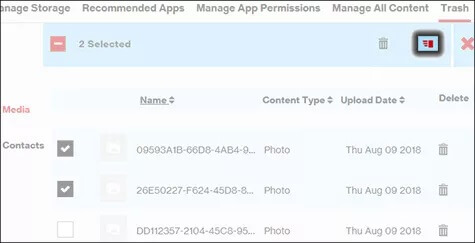
Paso 3. Seleccione "Contactos" en el lado izquierdo y marque los contactos que desea restaurar.
Paso 4. Presione el botón "Restaurar" y espere pacientemente a que se complete el proceso de recuperación.
Cómo recuperar contactos de Verizon Cloud a través de la aplicación móvil de Verizon Cloud
Paso 1. En tu teléfono Android , abre la aplicación Verizon Cloud e inicia sesión en tu cuenta de Verizon.
Paso 2. En la interfaz principal, toque el icono "Contactos", luego haga clic en el botón "Menú".
Paso 3. En el menú que aparece, seleccione "Restaurar contactos" y, a continuación, elija la fecha de copia de seguridad de los contactos que desea recuperar.
Paso 4. Haga clic en el botón "Restaurar" y espere a que se complete el proceso de recuperación.
No te puedes perder:
Revive tus contactos: domina el arte de la restauración de contactos de Google
Si no has usado Verizon Cloud para hacer una copia de seguridad de tus contactos o si has excedido el período de recuperación proporcionado por Verizon Cloud, tienes métodos alternativos para recuperar directamente los contactos de tu teléfono Android . Tiene la opción de utilizar un software especializado de recuperación de datos, como Coolmuster Android SMS + Contacts Recovery o Coolmuster Lab.Fone for Android para escanear la memoria interna de su teléfono o la tarjeta SD y recuperar sus contactos. A continuación se presentan las introducciones y las instrucciones de uso de estas dos aplicaciones de software:
Coolmuster Android SMS + Contacts Recovery es un software diseñado específicamente para recuperar mensajes de texto y contactos en Android teléfonos. Puede obtener una vista previa de los detalles completos de los mensajes y contactos antes de la recuperación, como direcciones, cargos, detalles de la empresa, correo electrónico y más. Además, el software permite realizar copias de seguridad sin problemas de los SMS y contactos existentes y eliminados desde su dispositivo Android a la computadora, conservando su calidad sin ninguna pérdida.
Características principales de Coolmuster Android SMS + Contacts Recovery
Estos son los pasos de cómo recuperar contactos eliminados de Android por Coolmuster Android SMS + Recuperación de contactos:
01Instale y abra el software. En la interfaz principal, elija "Recuperación de SMS + Contactos" para acceder a Coolmuster Android Recuperación de SMS + Contactos.

02Conecte su teléfono Android a la computadora con un cable de datos. Una vez que el software detecte su teléfono con éxito, seleccione "Contactos" y luego haga clic en "Siguiente" para iniciar el proceso de escaneo de Android datos.

03Todos los contactos existentes y eliminados en su teléfono se someterán a un escaneo rápido. Elija los contactos que desea recuperar, luego haga clic en el botón "Recuperar" para almacenarlos en su computadora con un solo clic.

Más información:
Guía completa para importar contactos CSV a Android teléfono en 2024
¿Tus contactos Android desaparecieron? ¡Esta guía te ayuda!
Coolmuster Lab.Fone for Android representa una versión mejorada de Coolmuster Android SMS + Contacts Recovery. Es un completo software de recuperación de datos Android que no solo restaura sus mensajes de texto y contactos, sino que también recupera otros tipos de datos, como fotos, videos, música, documentos y más. Este software actualizado sobresale en la recuperación de datos tanto del almacenamiento interno como de las tarjetas SD externas de Android teléfonos. Ya sea que haya perdido fotos, videos, música o cualquier otro tipo de archivo, Coolmuster Lab.Fone for Android proporciona una funcionalidad amplia y sólida para garantizar la recuperación completa de la información esencial en su teléfono.
Características principales de Coolmuster Lab.Fone for Android
A continuación, encontrará una guía paso a paso sobre cómo recuperar contactos eliminados de Android teléfonos por Coolmuster Lab.Fone for Android:
01Después de la instalación, seleccione "Android Recovery" en la caja de herramientas para administrar de manera eficiente sus datos Android usando Coolmuster Lab.Fone for Android.

02Conecte su teléfono a la computadora con un cable de datos, habilite la depuración USB si es necesario y elija los tipos de archivos que desea recuperar. Continúe haciendo clic en "Siguiente".

03Si opta por escanear archivos multimedia, elija el modo "Escaneo rápido" o "Escaneo profundo". Una vez que haya hecho su selección, haga clic en "Continuar" para iniciar el proceso de escaneo de datos en su teléfono Android .

04Después del proceso de escaneo rápido, todos los archivos presentes y perdidos se clasificarán a la izquierda. Seleccione los contactos que desea recuperar, luego haga clic en "Recuperar" para iniciar la recuperación de mensajes en su teléfono Android .

Este artículo te brinda orientación sobre cómo hacer una copia de seguridad de los contactos en Verizon Cloud, cómo restaurar los contactos de Verizon Cloud y explorar métodos alternativos para recuperar directamente los contactos de tu teléfono Android. Esperamos que estos métodos resulten útiles para recuperar sus contactos cruciales. Además, recomendamos el uso de software profesional de recuperación de datos como Coolmuster Android SMS + Contacts Recovery o Coolmuster Lab.Fone for Android. Confiamos en que los métodos descritos en este artículo sean beneficiosos para su situación específica. Si encuentra algún problema durante el proceso o tiene sugerencias adicionales, no dude en dejar un comentario a continuación. Gracias por leer.
Artículos relacionados:
Cómo recuperar datos de Android teléfono dañado por el agua en todos los sentidos
Android Rescue: Descubre cómo recuperar números eliminados en Android
Cómo recuperar contactos de Android teléfono perdido: guía de expertos
3 formas prácticas de recuperar contactos de la tarjeta SIM
Las 6 mejores formas de enfocarse en cómo transferir contactos de Android a la computadora
Cómo restaurar Android teléfono desde la copia de seguridad de Google en sencillos pasos





